
Tabletė su „microSD“ kortele
Kasdien naudodamiesi planšetiniais kompiuteriais ir kitais skaitmeniniais prietaisais, žmonės per savo programėles atsisiunčia ir perduoda daug informacijos. Visa medžiaga saugoma vidinėje atmintyje, kurios toli gražu ne visada pakanka. Štai kodėl jie pradėjo naudoti „MicroSD“ („micro SD“) diskus. Be to, prie planšetinio kompiuterio galima prijungti kitus įrenginius, kad būtų galima išplėsti disko vietą. Apie tai, kaip prijungti USB atmintinę prie planšetinio kompiuterio, skaitykite šiame straipsnyje.
„Flash“ diskų prijungimo prie planšetinio kompiuterio būdai
Iš karto reikia pastebėti, kad neturėtumėte skubėti prie planšetinio kompiuterio prijungti išorinių standžiųjų diskų. Taip, greičiausiai jis veiks ir informaciją iš jo bus galima perskaityti. Tačiau energijos trūkumas gali sugadinti diską, todėl tokiais atvejais geriau naudoti USB diskus su savo maitinimo šaltiniu.
Daugelyje įrenginių jau yra įmontuoti „MicroSD“ ir USB atmintinių jungtys. Tada galėsite naudoti atitinkamą jungtį ir be problemų peržiūrėti duomenis iš disko.

Mikro USB į USB adapteris
Jei įrenginyje nėra USB jungties, tokį USB atmintinę galite prijungti naudodami OTG laidą. Viename jo gale yra „microUSB“ prievadas arba bet kokia kita jungtis, kitame - USB jungtis. Vietoj OTG laido galite pabandyti naudoti USB šakotuvą. Tam įrenginys turi palaikyti USB pagrindinio kompiuterio režimą. Dabar dauguma įrenginių palaiko šią funkciją, problemų gali kilti tik senesnėse „Android“ versijose. Norėdami patikrinti, ar šią funkciją palaiko įrenginys, galite išstudijuoti jo savybes arba išbandyti praktiškai. Patartina, kad jungiama USB atmintinė turėtų FAT32 failų sistemą, tačiau taip pat galima dirbti su NTFS. Ryšys yra paprastas: planšetinis kompiuteris ir USB atmintinė yra sujungti OTG laidu. Po to pranešimų srityje pasirodys pranešimas, kad prijungtas naujas diskas. Iš šio pranešimo galite pasiekti laikmenos turinį atidarę ją failų tvarkyklėje.

ES Explorer logotipas
Failų peržiūrai iš USB atmintinių geriausia naudoti trečiųjų šalių failų tvarkykles, pavyzdžiui, „ES Explorer“, leidžiančią skaityti NTFS iš „Android“.
Dėl kokių priežasčių planšetinis kompiuteris nemato disko
Jei, prijungus USB atmintinę su kabeliu, pasirodo pranešimas, kad neįmanoma prijungti USB disko, tada greičiausiai planšetinis kompiuteris negali nuskaityti duomenų iš failų sistemos, kurioje yra šio USB atmintinės duomenys.

SD kortelių dydžiai
Jei pranešimų iš viso nėra, o įrenginys nemato USB disko, galbūt įrenginys nepalaiko USB pagrindinio kompiuterio funkcijos.
Gali būti, kad „Flash“ atminties talpa viršija palaikomą talpą, taigi, jei diskas yra didelis, o įrenginys jo nemato, galite pabandyti į jį įterpti mažesnį „Flash“ diską.
Taip pat gali kilti problemų pačiame „flash drive“ įrenginyje, norint tai patvirtinti, reikia prijungti prie kito įrenginio ir patikrinti veikimą. Taip pat verta patikrinti paties OTG laido ir „MicroUSB“ jungties pažeidimus.
Kai kurios programėlės jau turi įmontuotą USB prievadą, ypač dažnai jos apima transformatorinius planšetinius kompiuterius su klaviatūra. Šiuo atveju keletas priežasčių, kodėl planšetinis kompiuteris gali nematyti „flash drive“:
- pažeistas paties įrenginio USB prievadas;
- jei įrenginyje veikia „Windows“, tvarkyklės gali būti netinkamai įdiegtos;
- Dėl mechaninių pažeidimų „flash drive“ tapo netinkamas naudoti.

Saugojimo uostai
Taip atsitinka, kad įrenginys nemato „Micro SD“ kortelės. Lengviausias būdas pabandyti išspręsti problemą yra iš naujo paleisti įrenginį.
Kartais dėl pasikeitusių kontaktų ar netinkamo ryšio „Micro SD“ kortelė tinkamai neprisijungia prie prietaiso ir duomenų nuskaityti negalima. Norėdami išspręsti šią problemą, jums tiesiog reikia išimti kortelę ir vėl ją įstatyti.
Jei šie metodai neišsprendžia problemos, planšetinis kompiuteris vis dar nemato atminties kortelėsGalbūt SD kortelėje yra kitokia failų sistema. Tokiu atveju turite naudoti kortelių skaitytuvą, norėdami prijungti kortelę prie nešiojamojo ar kompiuterio, ir naudodami specialią programą (pvz., SD formatą) suformatuokite USB atmintinę į FAT32 failų sistemą. Tą patį veiksmą galima atlikti su standartiniais „Windows“ operacinės sistemos įrankiais:
- turite rasti reikiamą laikmeną naršyklėje ir dešiniuoju pelės mygtuku spustelėkite ją;
- Atsidariusiame meniu pasirinkite elementą „Formatavimas“;
- pasirodžiusioje formoje pasirinkite failų sistemą FAT32;
- palikite likusius daiktus tokius, kokie jie yra, bet atžymėkite „Greitas“ elementą;
- Spustelėkite mygtuką „Pradėti“.
Priklausomai nuo atminties kortelės dydžio, formatavimas užtruks 3–10 minučių. Baigę formatavimą, diskas pašalinamas iš kompiuterio ir įdedamas į įrenginį, kad būtų patikrinta.
Kartais įtaisų savininkai pasirenka netinkamą savo prietaisų laikmeną ir tada jie negali suprasti, ką daryti, kad ji būtų tinkamai rodoma ir veiktų. Atminties kortelėms gali reikėti aukštesnės įtampos, nei tiekiama į prietaiso prievadą. Tai yra, jiems paprasčiausiai gali neužtekti maisto.
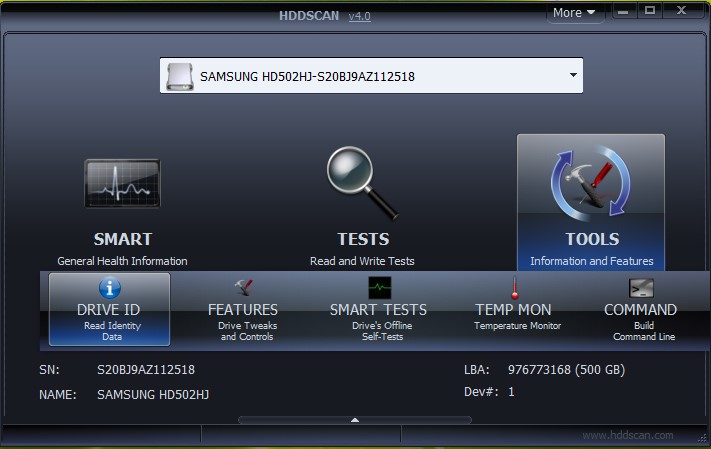
„Drive Scan Utility“ sąsaja
Taip pat įmanoma, kad „MicroSD“ turi mechaninių pažeidimų, tokiu atveju nieko negalima padaryti. Tas pats bus atsakymas į klausimą, kodėl planšetinis kompiuteris gali nematyti įprastos SIM kortelės.
HDDScan gali padėti atitaisyti blogus USB ir „MicroSD“ laikmenų sektorius, jei tokių yra. Būtina atlikti skaitymo ir rašymo testus (skaitymo testas ir nuskaitymo testas). Jie padės nustatyti, ar atminties kortelėje nėra blogų sektorių, dėl kurių neįmanoma normaliai dirbti su ja, o planšetinis kompiuteris to nemato. Jei tokių yra, tada naudodamiesi „DM Disk Editor“ programa blogus sektorius galite pakeisti nuliais. Taigi neveikiantys sektoriai pasislinks ir pavara bus rodoma teisingai.
